
Ще направите много снимки на вашия домашен любимец, ако имате такъв. Преди iOS 17 беше по-трудно да намерите индивидуални снимки на вашия домашен любимец. Apple представи албума People & Pets с iOS 17, iPadOS 17 и macOS Sonoma, категоризирайки снимки на хора и домашни любимци поотделно. Някои от вас обаче може да не успеят да го видят. И така, в това ръководство ще ви покажа как да коригирате разпознаването на домашни любимци, което не работи в албума Хора и домашни любимци на вашия iPhone.
- Индексирайте отново вашия албум със снимки
- Рестартирайте вашия iPhone
- Нулирайте предложенията за хора и домашни любимци на iPhone
- Добавете хора или домашни любимци ръчно към вашия iPhone
1. Индексирайте повторно своя албум със снимки
Apple индексира вашите изображения от албума Photos и ги обработва във фонов режим, включително категоризиране на лицата на хора и домашни любимци. Преди да продължите с който и да е друг метод за отстраняване на неизправности, отлична идея е да индексирате отново своя албум със снимки на вашия iPhone.
Следвайте тези прости стъпки, за да индексирате повторно снимките на вашия iPhone:
- Свържете вашия iPhone към Wi-Fi.
- Включете своя iPhone в зарядното устройство и го заключете.
- Оставете своя iPhone през нощта.
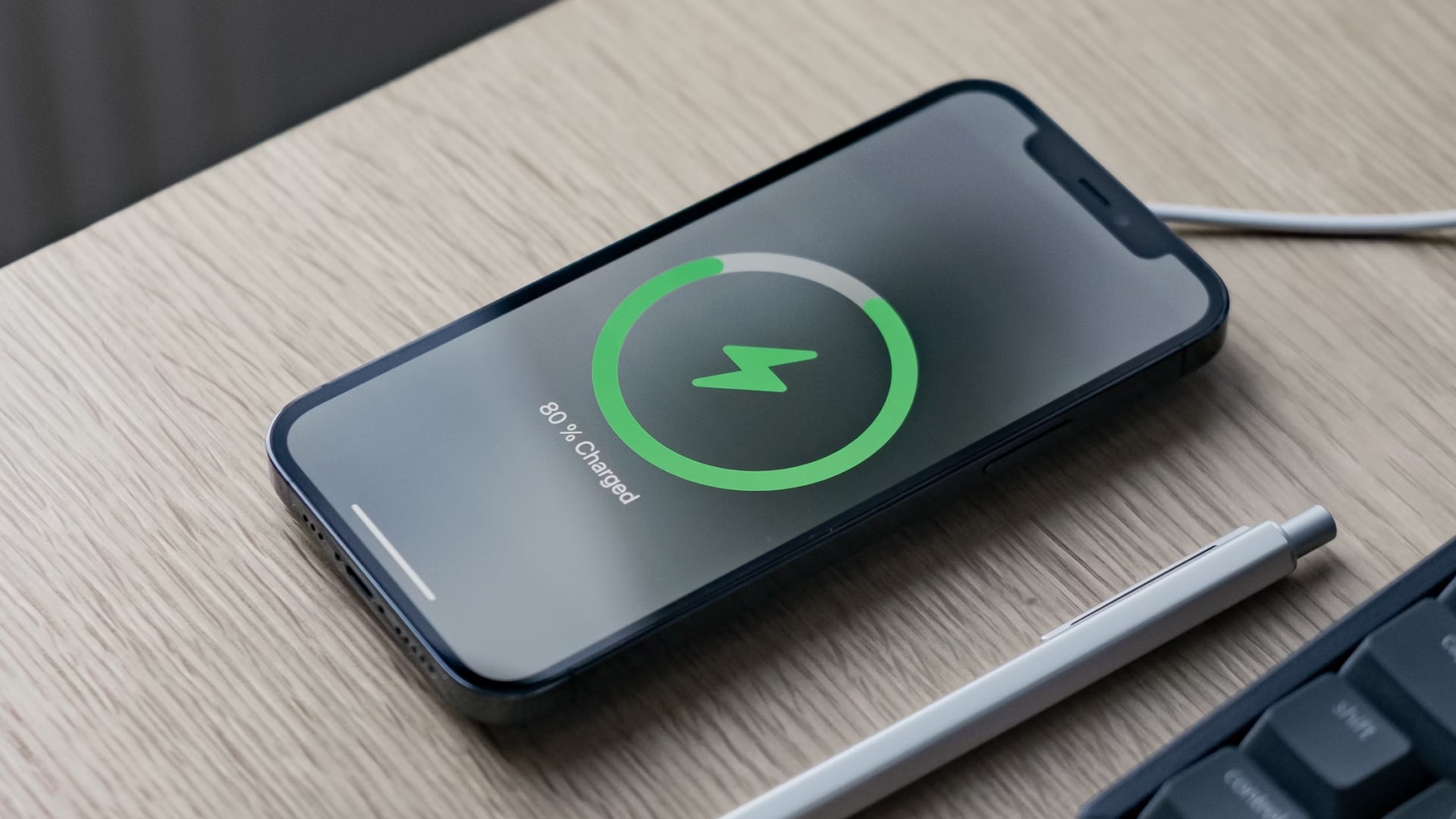
Вашият iPhone ще започне да индексира снимките и ще открие хората и домашните любимци във вашите изображения, за да създаде отделен албум за хора и домашни любимци. Може да отнеме до две или повече нощи, преди албумът да бъде създаден.
2. Рестартирайте вашия iPhone
За да рестартирате iPhone X или по-нови модели, изпълнете следните стъпки:
- Натиснете и задръжте страничния бутон + произволен бутон за сила на звука за няколко секунди, докато се появи плъзгачът за изключване.
- Плъзнете плъзгача, за да изключите вашия iPhone и изчакайте 30 секунди.
- Натиснете и задръжте страничния бутон отново, за да включите вашия iPhone.
За да рестартирате iPhone 8 или по-стари модели, следвайте нашето подробно ръководство за рестартиране на iPhone.
3. Нулирайте предложенията за хора и домашни любимци на iPhone
Ако нищо по-горе не работи, най-добрият ви вариант е да нулирате предложението за хора и домашни любимци на вашия iPhone. В резултат на това приложението Снимки ще започне отново процеса на индексиране и ако методът на повторно индексиране не работи за вас, това трябва да работи.
Въпреки това, ето как да нулирате предложенията за хора и домашни любимци на вашия iPhone:
- Отворете приложението Настройки на вашия iPhone.
- Изберете Снимки от списъка.
- Превъртете надолу и докоснете опцията Нулиране на предложенията за хора и домашни любимци.
- Изберете Нулиране, когато видите подкана за потвърждение.
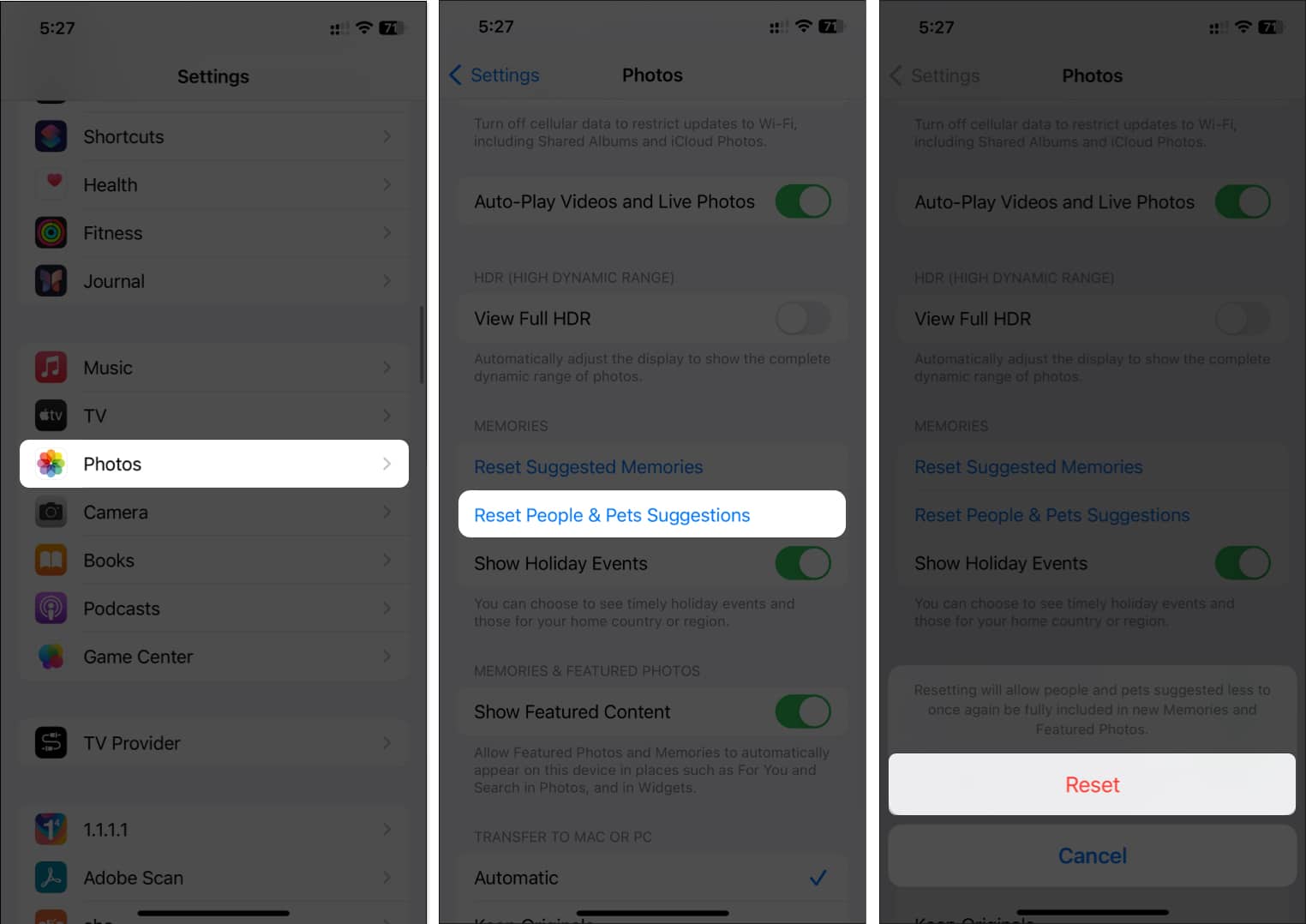
След като нулирате предложенията за хора и домашни любимци, трябва да можете да видите албума за хора и домашни любимци след няколко дни.
4. Добавете хора или домашни любимци ръчно към вашия iPhone
Ако вашият iPhone не успее автоматично да добави хора или домашни любимци към вашето приложение Photos, най-добре е да вземете въпроса в свои ръце и да ги добавите ръчно.
- Отворете приложението Снимки на вашия iPhone.
- Докоснете раздела Албуми.
- Изберете албума Хора и домашни любимци.
- Превъртете надолу и докоснете опцията Добавяне на хора.
- Изберете хората или домашните любимци, които искате да добавите към албума.
- Докоснете бутона Добавяне в горния десен ъгъл, за да добавите техните снимки към албума.
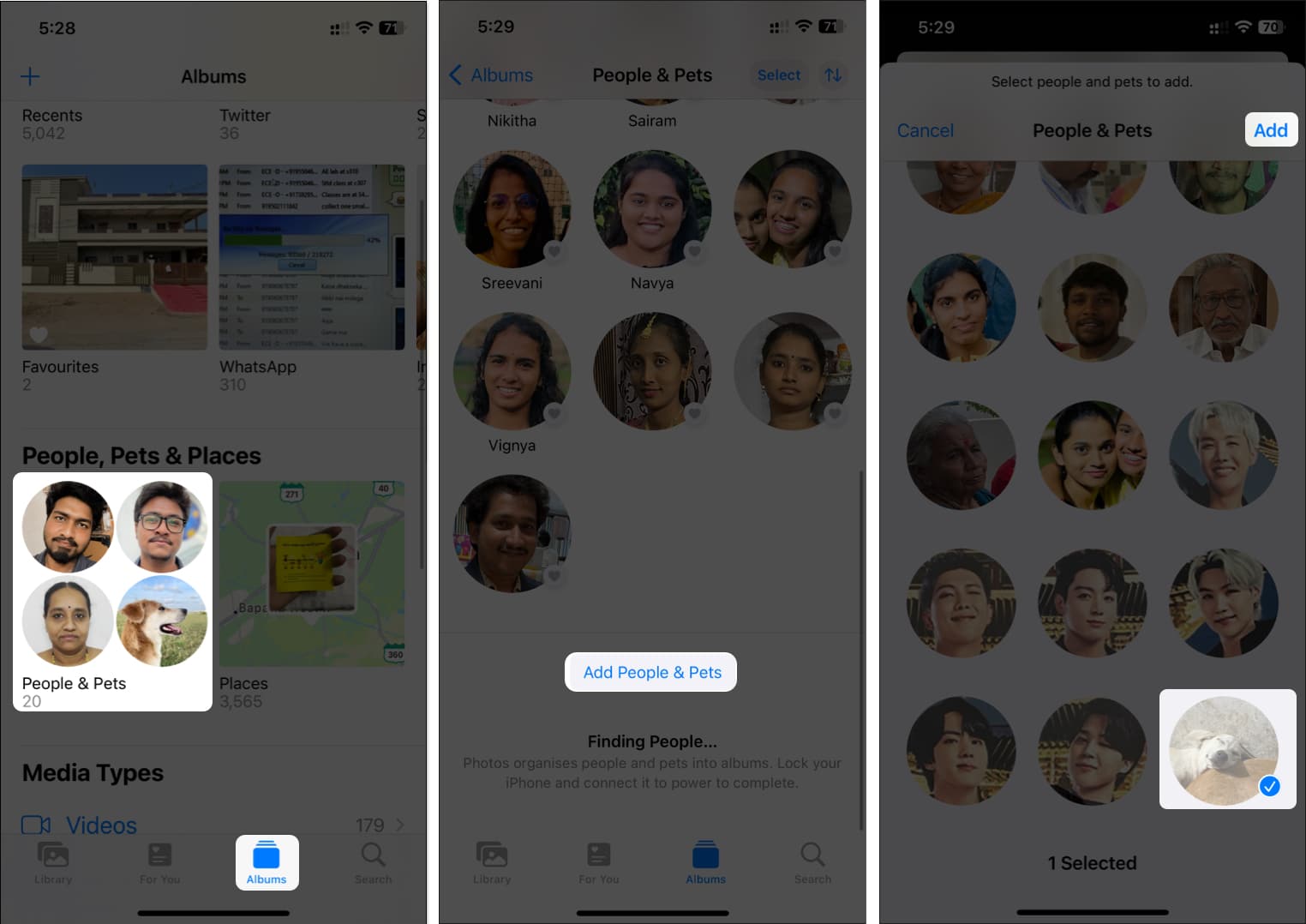
За да научите повече начини да направите същото, можете да разгледате нашето пълно ръководство за това как да маркирате домашни любимци в iOS 17.
Хората и домашните любимци трябва да са налични в приложението Снимки!
Албумът Хора и домашни любимци е отличен начин за незабавно търсене на снимки на конкретни хора и домашни любимци. След като изпробвате методите за отстраняване на неизправности по-горе, албумът Хора и домашни любимци трябва да е в приложението Снимки.
Но ако използвате бета версията или версията за разработчици на iOS, най-добре е да изчакате следващата актуализация, тъй като може да е грешка в операционната система. Ако имате други съмнения или препоръки, моля, оставете ги в коментарите по-долу.
Прочетете още:
- Как да използвате приложението iOS 17 Journal на iPhone
- Как да ограничите зареждането на батерията до 80% на iPhone
- Анимираната обложка на Apple Music не работи в iOS 17? Как да го оправя!
Читатели като вас помагат в поддръжката на iGeeksBlog. Когато правите покупка чрез връзки на нашия сайт, ние може да спечелим комисионна за партньор. Прочетете още.
